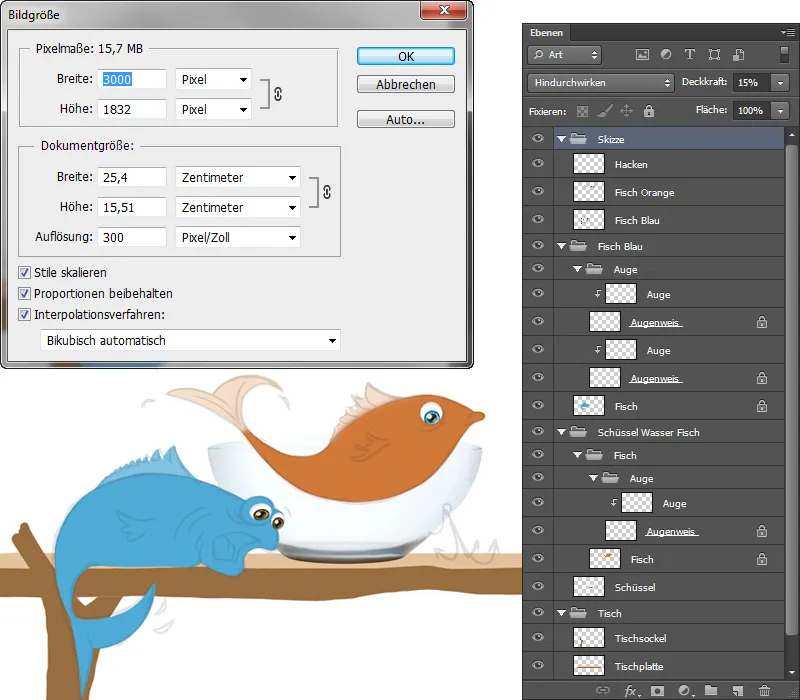Vaihe 1 – Kulho
Lisää kulho
Ensimmäisenä vaiheena asetan kulhon; olen jo luonut kansion alussa, johon siirrän tämän tason nimeltään "Kulho". Näytän skissitason, jotta voin säätää koon oikein, siirtyessäni muokkaustilaan pikakomentoa Ctrl+T käyttäen voin skaalata koon.
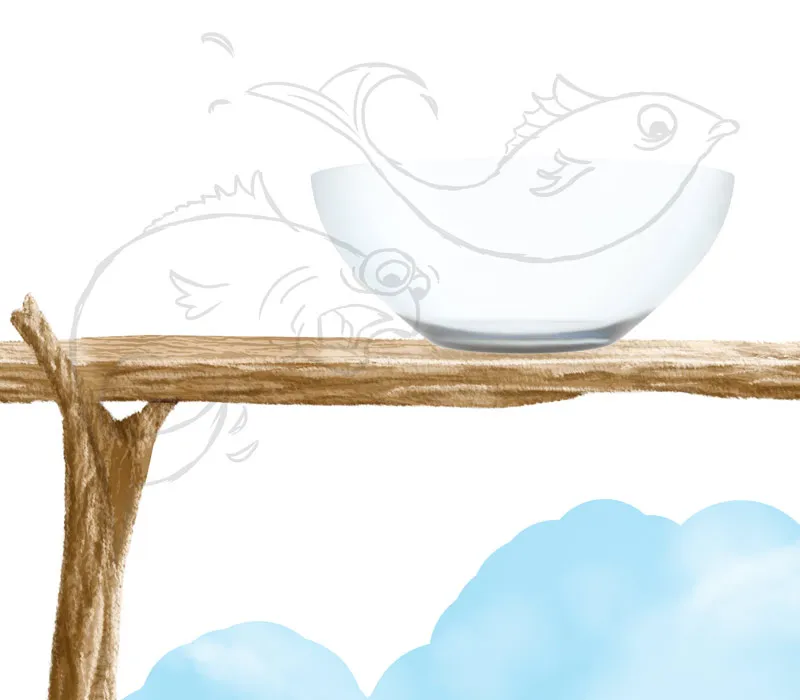
Muokkaa kulhoa
- Teen uuden tason "tumma" leikkaamismaskilla "Kerrostus" -tilassa, ja maalaan ulkopuolen pehmeällä siveltimellä "Soft 1" 20% läpinäkyvyydellä ja virtauksella kulhon ympärille.
- Luon uuden tason "Reuna" ja maalaan "Painting 3" -siveltimellä pienellä siveltimen kärjellä, 80% läpinäkyvyydellä ja virtauksella, reunat.
- Valoheijastuksille teen myös uuden tason "Heijastukset" ja maalaan samalla siveltimellä oikealle ja vasemmalle valoheijastuksia, säädän läpinäkyvyyden ja virtauksen noin 20%:iin.
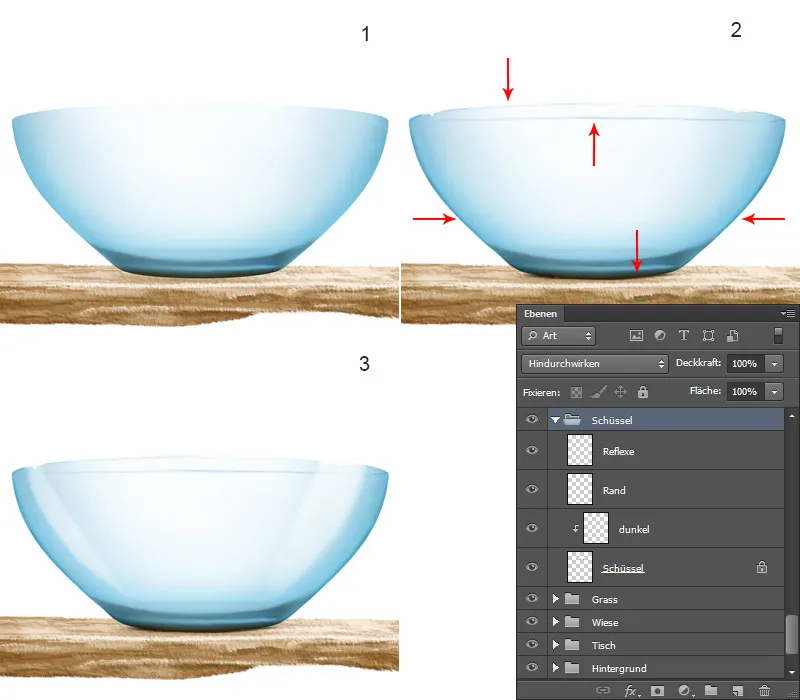
Vaihe 2 – Kalan maalaus
Kalan perusmuoto
- Kansiosta "Kala" löytyy jo taso "Kala", jonka loin jo kuvituksen alussa.
- Tällä tasolla maalaan perusmuodon; valitsen "Lukitse läpinäkyvät pikselit" -symbolin, käytän sivellintä "Painting 3" 100% läpinäkyvyydellä ja virtauksella ja maalaan muodon karkeilla vetoilla, sitten häivytän väriliitoksia "Suttaustyökalulla" (siveltimen kärki "Suttaustyökalu" 50% kestävyydellä).
- Aktivoin tason "Skissi", jotta voin maalata silmät ja suun, ja samalla siveltimellä piirrän silmän muodon ja suun. Täälläkin teen ensin karkeita vetoja, jotka häivytän sitten "Suttaustyökalulla".
- Siveltimellä "Painting 3", 20% läpinäkyvyydellä ja virtauksella, maalaan heijastuskohdat.
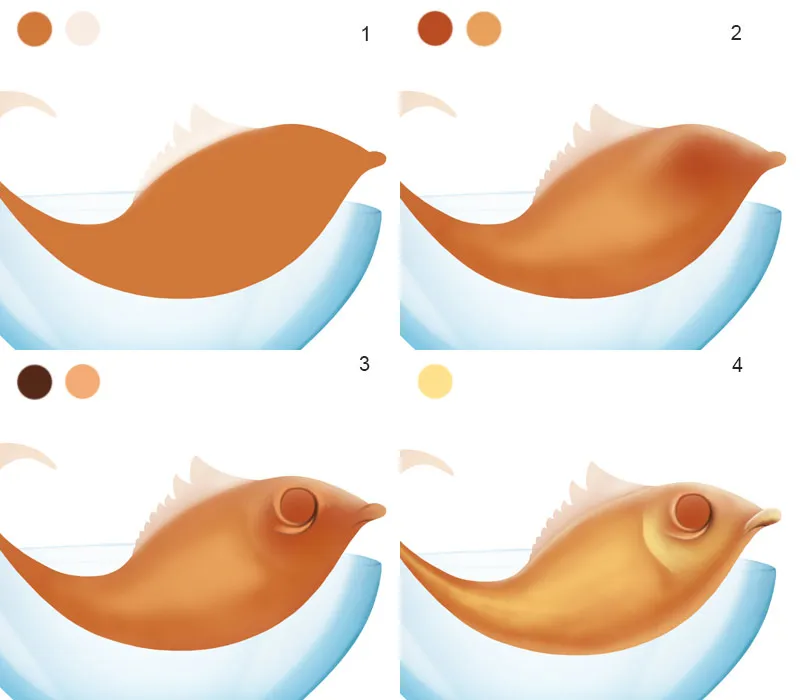
Kalan maalaus / Rakenne
Teen uuden tason "Rakenne" leikkausmaskilla "Sekoita sisäkkäin" -tilassa. Valitsen Nathiesin "Skin Pores-" -siveltimet, asetan läpinäkyvyyden ja virtauksen noin 30%:iin ja maalaan rakenteen.
Kalan maalaus / Silmä
- Uudella tasolla "Silmänvalkuainen" maalaan valkoisen ympyrän. Menen kissan kansioon ja valitsen "Lassotyökalulla" silmän ja napsautan hiiren oikeaa painiketta "Tee kopioitava kerros". Näin minulla on silmä uudella tasolla, jonka siirrän kala-kansioon. Nimeän tämän tason "Silmä" ja teen leikkausmaskin. Silmä on kuitenkin liian suuri; painamalla pikanäppäintä Ctrl+T pääsen muuntotilaan, skaalaan kokoa ja vahvistan muutoksen.
- Teen uuden tason leikkausmaskilla "Väri" -tilassa, valitsen vaaleansinisen ja värjään silmän, mutta valonheijastukset eivät saa muuttua väriksi, pyyhin nämä kohdat pois "Tuhlauspyyhintätyökalulla".
- Teen uuden tason leikkausmaskilla "Sekoita sisäkkäin" -tilassa ja maalaan samalla värillä uudestaan silmän. Nimeän tämän tason "Vaalea väri".
- Menen "Silmänvalkuaistason", napsautan ylhäällä olevaa "Lukitse läpinäkyvät pikselit" -symbolia, valitsen siveltimen "Soft 1", asetan läpinäkyvyyden ja virtauksen 10% ja maalaan harmaalla sävyllä silmän ulkoreunoilla. Teen uuden tason kaikkien silmätasojen päälle ja maalaan siveltimellä "Painting 3", 100% läpinäkyvyydellä ja virtauksella samalla värillä tummemman reunan silmän ympärille. Nimeän tämän tason "Reuna".
Silmätasoni yhdistän kansioon ja nimeän sen "Silmä".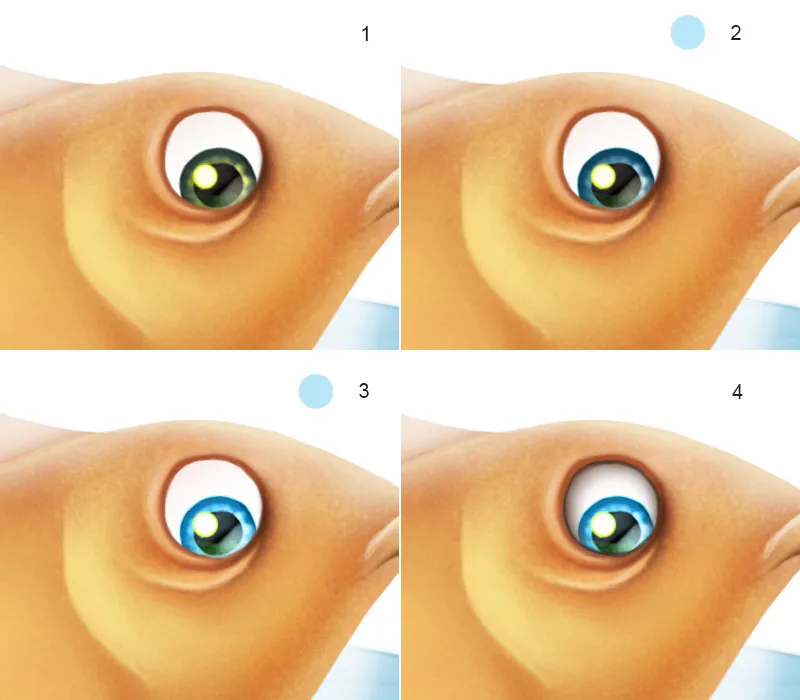
Tasojen yleiskatsaus: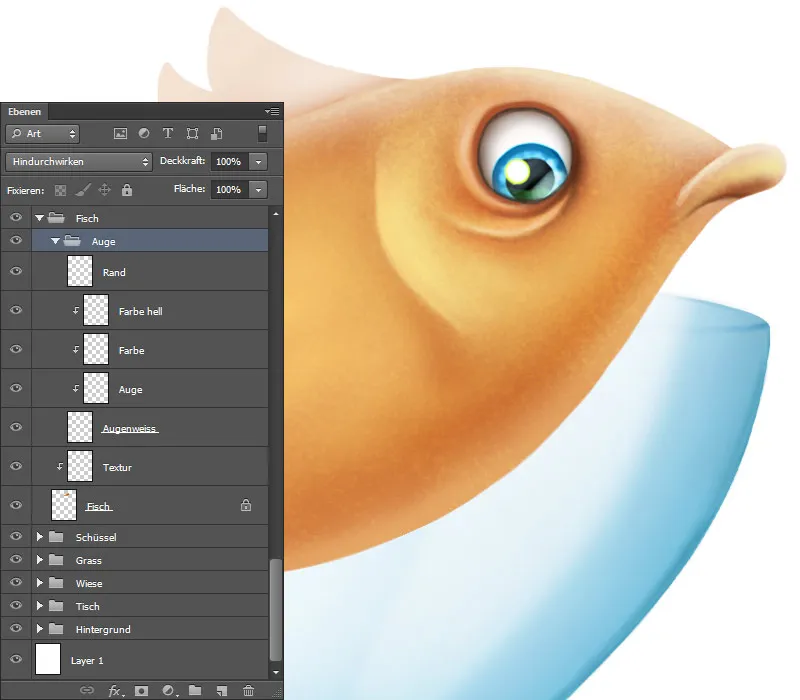
Kalan maalaus / Suomut
Teen uuden tason, jonka nimenä on "Suomut" ja asetan sen "Sekoita sisäkkäin" -tilaan. Valitsen Diane Özdamarin siveltimet, siveltimen asetukset ovat vain Väli, Koko ja Kulma. Nämä asetukset riippuvat siitä, millainen objekti on kyseessä, niitä säädellään sen mukaisesti, tässä täytyy itse kokeilla ja katsoa, mikä toimii parhaiten. Kuten kuvasta voi nähdä, olen pienentänyt suomujen kokoa hännänpäähän ja kääntänyt hieman kulmaa, jotta suomut menevät juoksusuuntaan.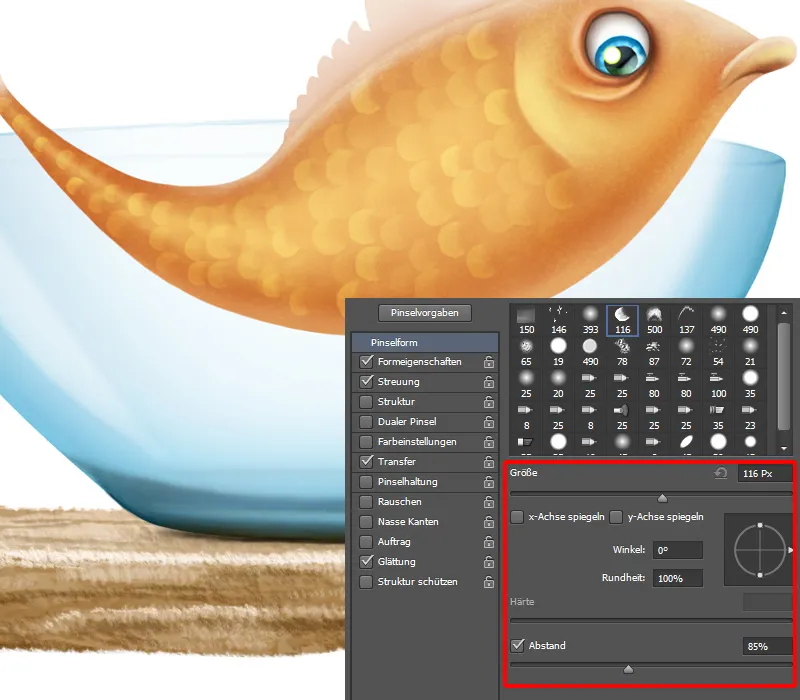
Kalastuksen maalaaminen / Suomut yksityiskohdat
Jotta suomut tulisivat kauniisti esiin ja saisivat lisää rakennetta ja kiiltoa, aion maalata ne. Luon uuden tason, jonka nimenän "Yksityiskohdat". Valitsen siveltimen kärkenä Maalaus 3, asetan Peitto ja Virtaus 50%:iin ja otan käyttöön Värin 1. Sitten maalaan jokaisen suomun vedoin. Haluan lisätä hieman kiiltoa väriin 2. Teen tämän samalla siveltimellä, mutta asetan Peiton ja Virtauksen 100%:iin ja maalaan vedoilla vain ne suomut, jotka heijastavat valoa: kidusluukut, silmien ympärillä ja huulilla.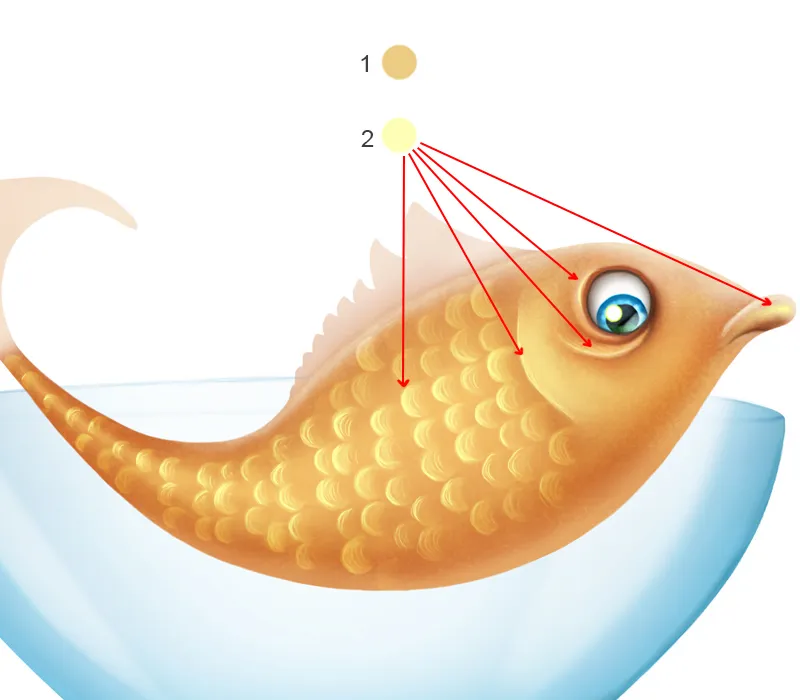
Kalastuksen maalaaminen / Rintaevä
Aion maalata rintaevän uudelle tasolle; nimenän tason "Rintaevä".
- Valitsen siveltimen Maalaus 3, asetan Peiton ja Virtauksen 100%:iin, maalaan ensin karkean muodon ja häivytän sen sitten sormella (Häivytin -siveltimellä, jonka Voimakkuus on 50%).
- Samalla siveltimellä ja hieman tummemmalla värillä maalaan raidat.
- Otan vielä hieman tummempaa väriä ja maalaan raidat, tällä kertaa vain evien päihin.
- Nyt teen valorefleksit vaalealla keltaisella sävyllä, samalla siveltimellä teen viivoja ja pisteitä.
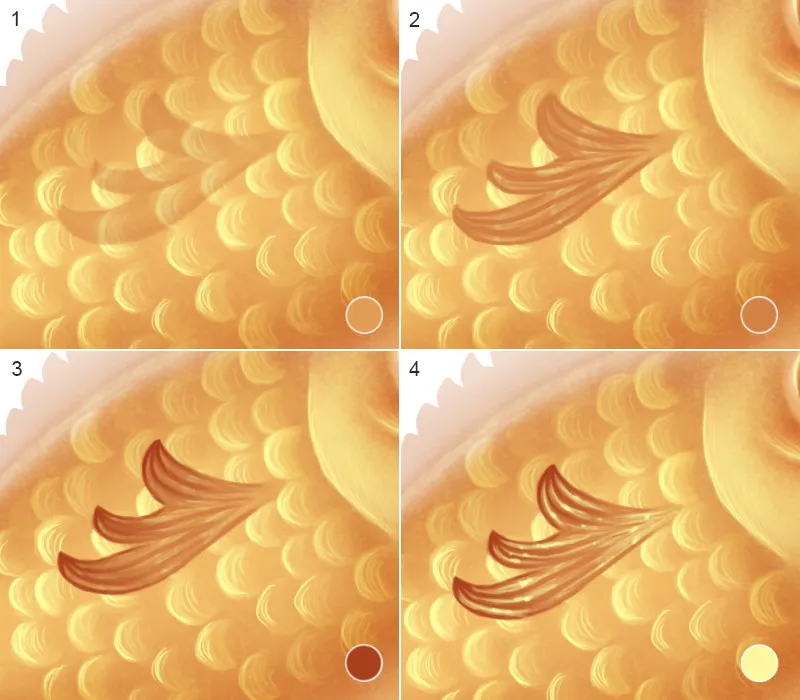
Kalastuksen maalaaminen / Selkä- ja pyrstöevä
- Luon uuden tason "Kalat" yläpuolelle leikeluokka, jolle nimeän "Selkä Pyrstöevä". Siveltimellä Maalaus 3 maalaan karkean muodon kolmella värillä ja sitten häivytän värejä sormella (Häivytin -siveltimellä 50%:n voimakkuudella).
- Samalla siveltimellä, Peitto ja Virtaus 100%, maalaan reunuksen. Vähennän Peittoa ja Virtausta noin 20%:iin ja maalaan raidat evän sisäosaan…
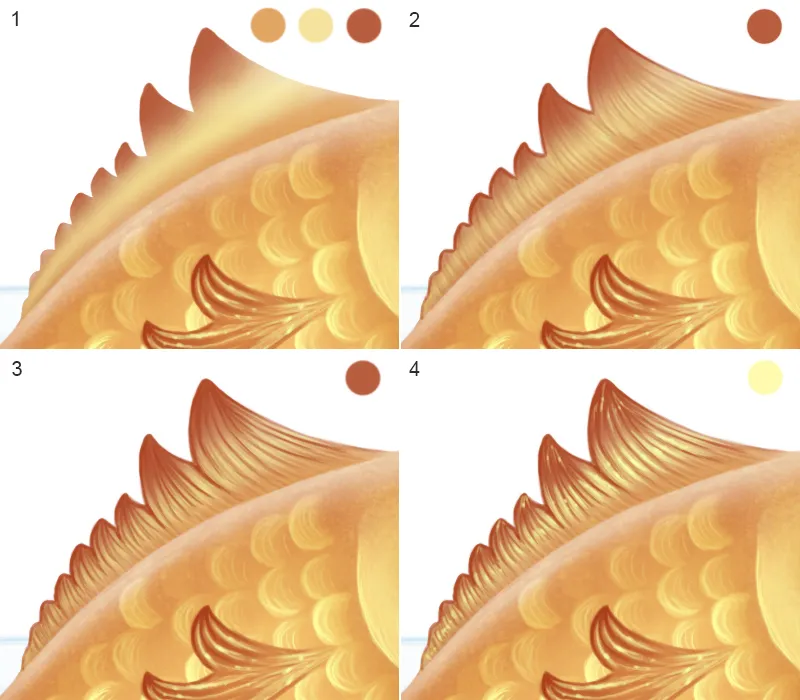
- Haluaisin intensiivistää raitoja hieman, joten nostan Peittoa ja Virtausta noin 80%:iin ja maalaan kevyillä viivoilla muutamia raitoja.
- Valorefleksit teen vaalealla keltaisella sävyllä, samalla siveltimellä viivoja ja pisteitä.
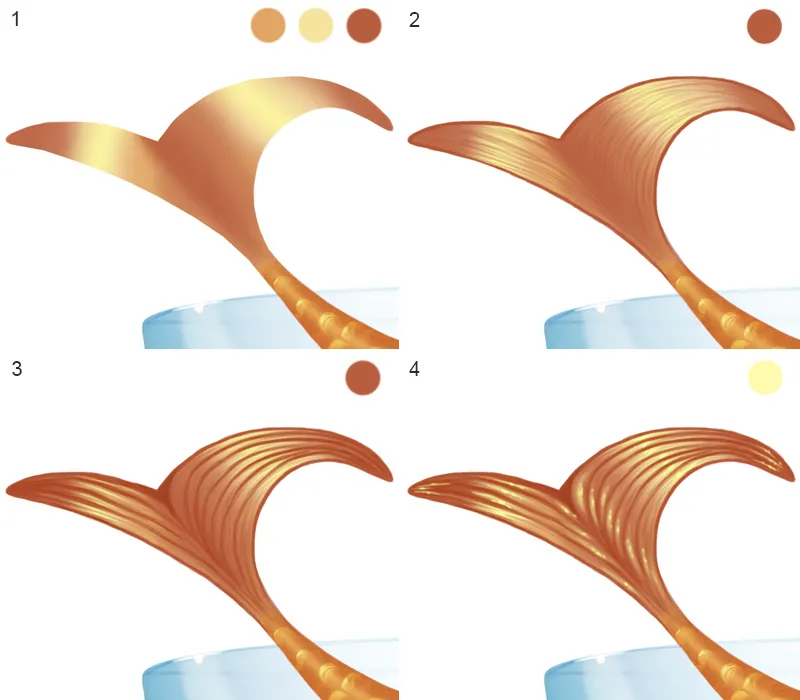
Kalastuksen maalaaminen / Tekstuurin lisääminen
Nyt haluan tuoda kalalle hieman kiiltoa lisää ja teen sen tekstuureilla! Aion käyttää samaa tekstuuria kuin hyönteisissä. Avan tekstuurin ja siirrän sen ylös, siis kaikkien kalaa sisältävien tasojen päälle. Asetan tasolle täyttömenetelmäksi Lineaarinen vaalentaminen ja nimenän sen "Tekstuuri". Tekstuurin kokoa voin muokata transformoimalla (pikanäppäin Ctrl+T).
Tasojen yleiskatsaus: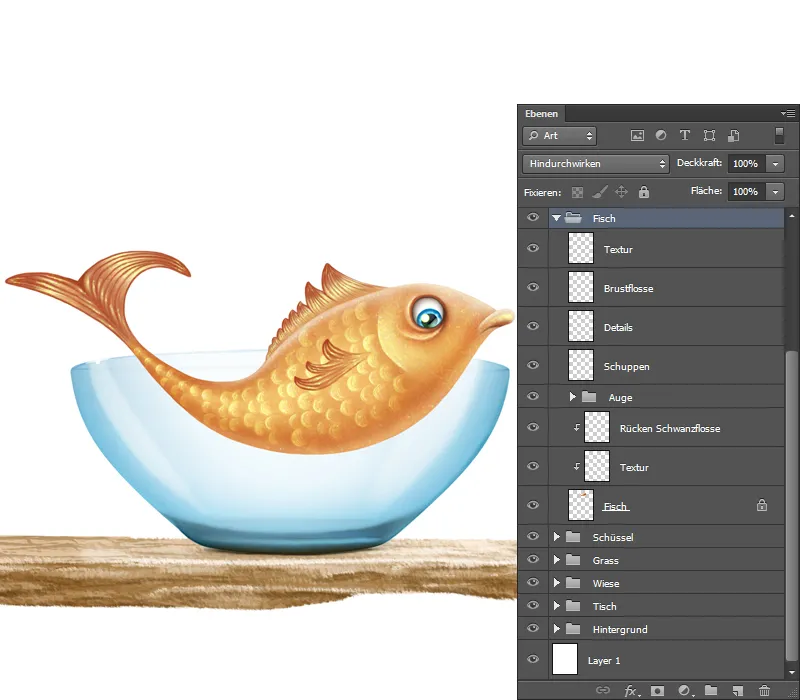
Vaihe 3 – Vesi
Veden erottaminen
Avan kuvan vesiroiskeella. Jotta voisin erottaa kohteita tasolla, minun täytyy ensin avata tasot. Napsautan kahdesti tasoa, jolloin avautuu Keskusteluruutu, jossa napsautan vain OK. Valitsen Taikasuteraus-työkalun ja napsautan valkoista aluetta, jolloin vesi on erotettu. Valitsen Lasso-työkalulla vesiroiskeet ja siirrän valitun alueen piirrokseeni Siirtämistyökalulla.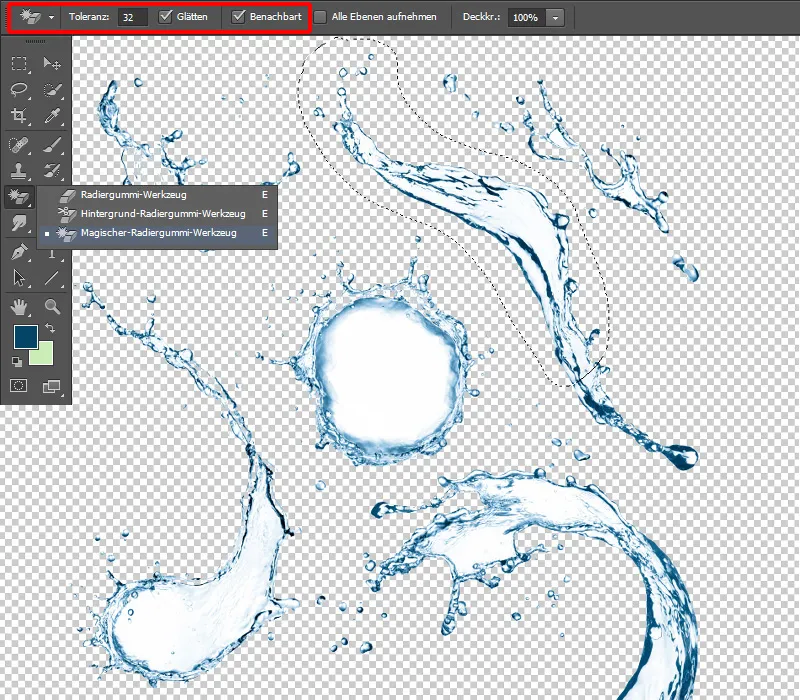
Veden sisällyttäminen
Siirrän ensin kansion "Kalat" kansion "Kulho" sisälle ja uudelleennimeän kansion, koska aion sisällyttää siihen myös vettä. Nimenän kansion "Kulho Vesi Kalat". Siirtämistyökalulla siirrän vesiroiskeet kansioiden "Kalat" päälle ja nimenän sen "Vesi". Valitsen siveltimen Maalaus 3, asetan Peiton ja Virtauksen 100%:iin ja maalaan karkeilla vedoilla vedessä.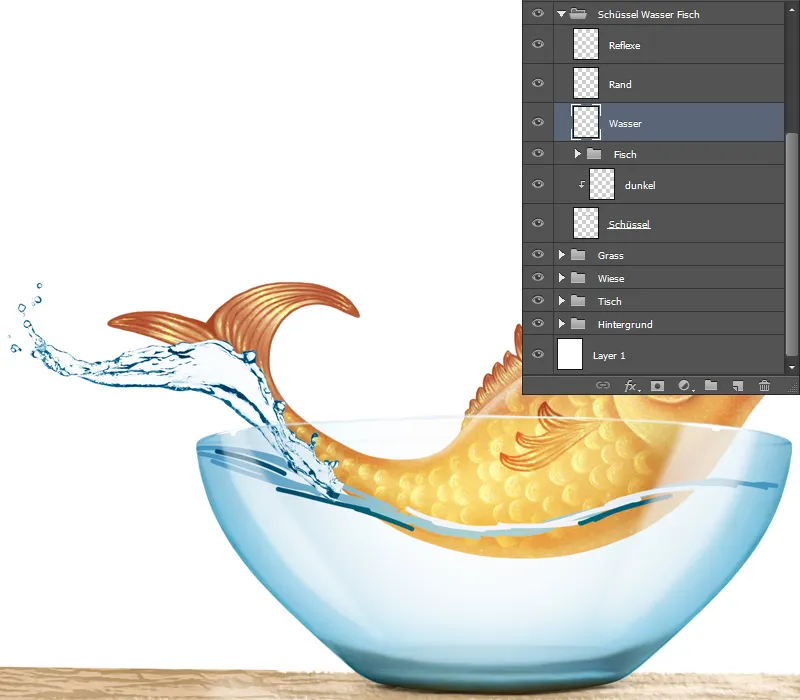
Veden muokkaaminen
Valitsen Häivytin-työkalun (siveltimellä Häivytin ja voimakkuudella 50%) ja häivytän varovasti vesiroiskeita. Häivytettäessä on tärkeää häivytä samansuuntaisesti, ja siveltimen kokoa tulee myös säätää: Jos roiskeet ovat pieniä, siveltimen kärjen tulee olla myös pieni, muuten häivytät liikaa. Vesialueella häivytän värejä samansuuntaisesti ja maalaan välillä vedoilla ja häivytän viivat, kunnes olen tyytyväinen tulokseen.
Lisää ja muokkaa vesikuplia
Avaa kuva vesiaalloilla ja vapaaseen käsittelyyn kuvassa 11 kuvattuun tapaan. Siirrätyökalulla asetan vesikuplat veden tason päälle. Nimeän tason "Vesikuplat" ja sumennan ne sormella (harjalla Wischfinger, harja Wischfinger ja vahvuus 50%) kuten kuvassa 12 on kuvattu.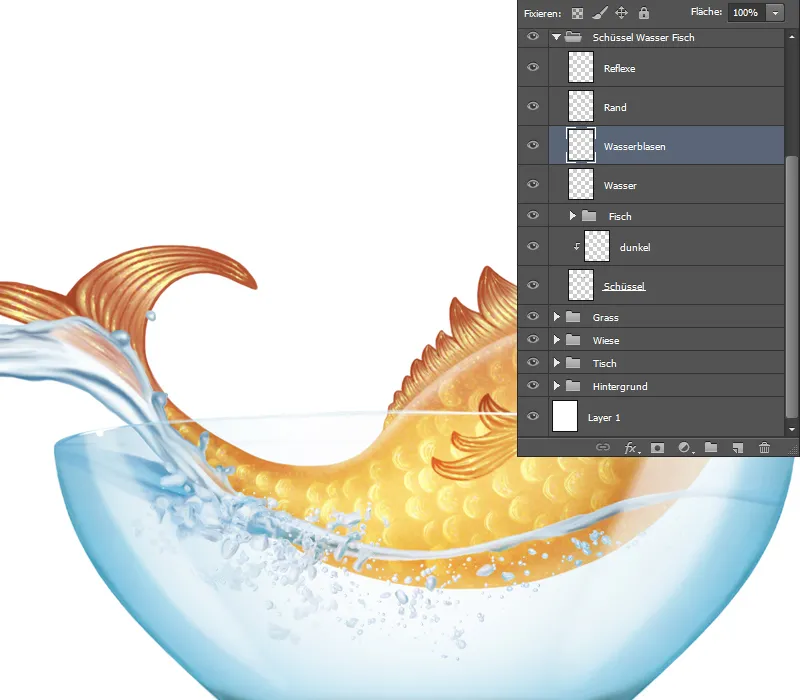
Vesiroiskeiden yksityiskohdat
- Sormella sumennuksen seurauksena reunat näyttävät joissain kohdissa hämäriltä, näytän tämän nuolilla.
- Otan valituksi tason "Vesi", otan siveltimen Painting 3, säädän peiton ja virran 80 prosenttiin ja käsittelen kaikki reunat pienellä siveltimen kärjellä.
- Kopioin tason uudelle tasolle ja asetan tämän kerroksen täyttötilaksi Kova valo ja peittävyys 100 prosenttia; näin vesiroiske saa enemmän kontrastia. Nimeni tämä taso "Kontrasti".
- Luoan uuden tason, nimiän sen "Veden yksityiskohdat" ja maalaan samalla siveltimellä uudelleen reunat ja valopilkut.
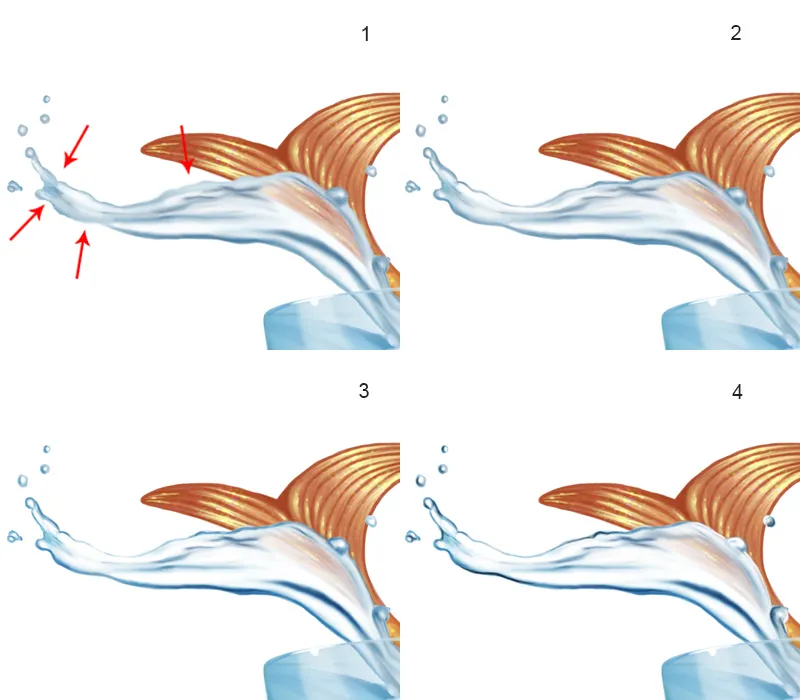
Vaihe 4 – Kulho
- Tämänhetkisessä vaiheessa kaikkiin ei voi olla tyytyväinen, kulhon etupuoli puuttuu vielä.
- Luoan uuden tason, nimiän sen "Kulhon seinä" ja otan siveltimen Soft 1, säädän peiton ja virta 10 prosenttiin ja maalaan suurella siveltimen kärjellä kulhon keskelle; värinä käytän vaaleaa sinistä sävyä.
- Haluan tuoda keskelle hieman valoa, teen sen uudella tasolla täyttötilassa Sekoita ja nimeni tämä taso "Valo". Otan kaloilta värin pipetti-työkalulla, joka on kirkas keltaisin sävy, ja maalaan samalla siveltimellä kulhon keskelle.
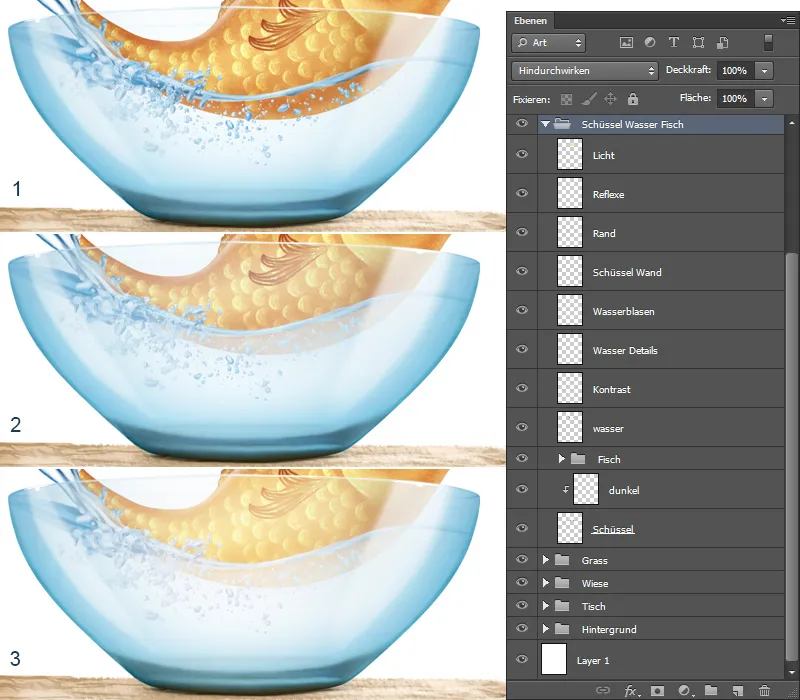
Vaihe 5 – Koukku maalaus
Valitsen kansion "Koukku", jonka loin kuvauksen alussa.
- Luoan uuden tason, nimiän sen "Koukku", otan siveltimen Hard Rund, säädän peiton ja virta 100 prosenttiin ja maalaan koukun muodon; on suositeltavaa tarkistaa referenssikuvat!
- Klikkaan ylös symboliin Korjaa läpinäkyvät pikselit ja maalaan siveltimellä Painting 3 % peiton ja virran ollessa 50%; sumennan värien siirtymäkohtia sormella (siveltimellä Wischfinger, jonka vahvuus on 50%).
- Maalaan valopilkut samalla siveltimellä.
- Haluan tehdä heijausta koukusta kulhoon. Kopioin koukkukerroksen uudelle tasolle, jonka nimeän "Heijastus". Siirryn muokkaustilaan näppäinyhdistelmällä Ctrl+T. Ensin vaakasuuntaisesti peilaan koukkua, sitten menen muokkaamaan ja vedän päitä, kunnes olen tyytyväinen tulokseen ja vahvistan muutoksen OK painikkeella. Klikkaan alhaalla maskin symbolia, valitsen siveltimen Soft 1, asetan peiton ja virran 30 prosenttiin ja maalaan mustalla etusuunnan väri maskille.
Luoan uuden tason koukkutasolle, jonka nimeän "Varjo". Asetan tasolle täyttötilaksi Kerro ja maalaan saman siveltimen kärjellä hieman varjostusta koukun alle.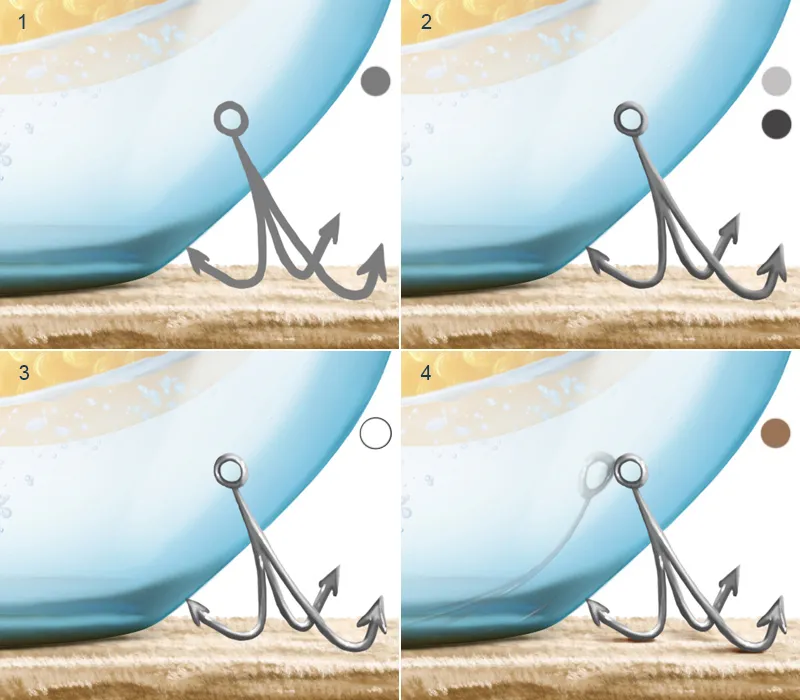
Uudelleen näkymä tasoihin: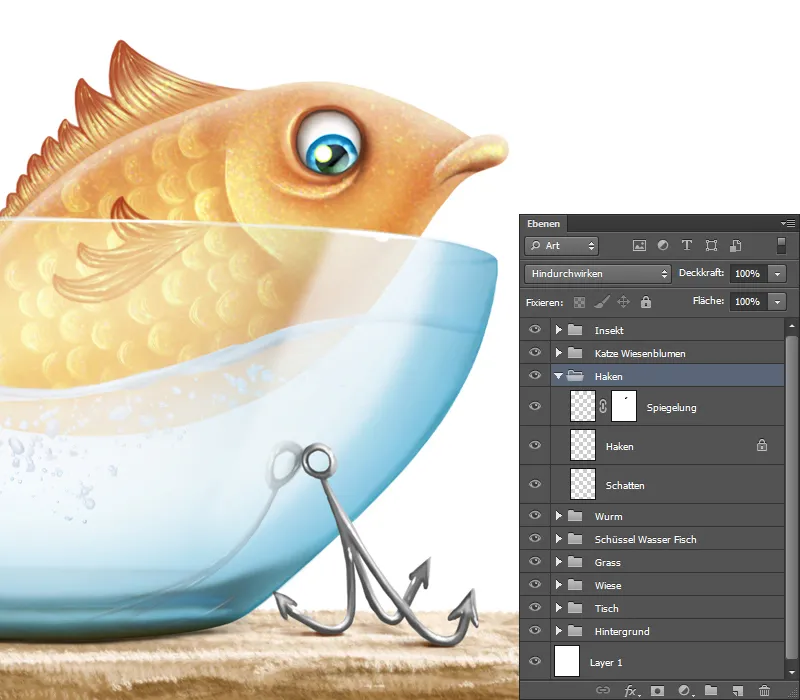
Vaihe 6 – Sininen kala
Perusmuoto
- Kansiossa "Sininen kala" on jo taso "Kala", jonka loin alussa.
- Tälle tasolle maalaan perusmuodon, klikkaan ylös symboliin Korjaa läpinäkyvät pikselit. Valitsen siveltimen Painting 3 100% peiton ja virran kanssa ja maalaan muodon karkeilla vetoilla; näytän samalla sketsitasoa.
- Valitsen Wischfinger-Werkzeugin (siveltimellä Wischfinger ja vahvuus 50%) ja sumennan värien siirtymiä, välillä maalaan siveltimellä Painting 3 ja sumennan vetoja Wischfinger oli näyttää yhtenäiseltä tulokselta.
- Siveltimellä Painting 3, 20 % peiton ja virran kanssa, maalaan heijastuksia kehossa, silmissä ja suussa. Voimistan tummemmalla värillä ryppyjä silmän ympärillä, jotta ne tulevat paremmin esille.
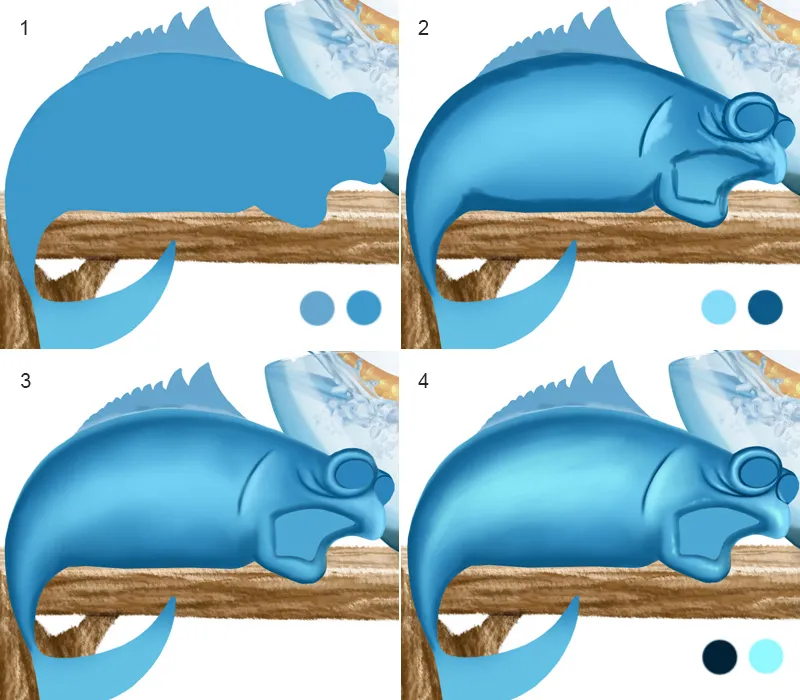
Sininen kala / Silmät ja suu
- Silmien kohdalla menettely on sama kuin vaiheessa 5 - Kalan maalaus / silmä. Luon "Silmä" kansion yläpuolelle uuden tason, jonka nimenä on "Su." Maalaan kielen ja kurkun.
- Siveltimellä Painting 3, 50%: n peittokyvyllä ja virtauksella jatkan maalaamista kevyillä vedoilla, joita sitten sekoitan sormella (sivellin sormella, vahvuus 50%).
- Otan värin pipetillä ja maalaan reunat edelleen siveltimellä maalaus 3.
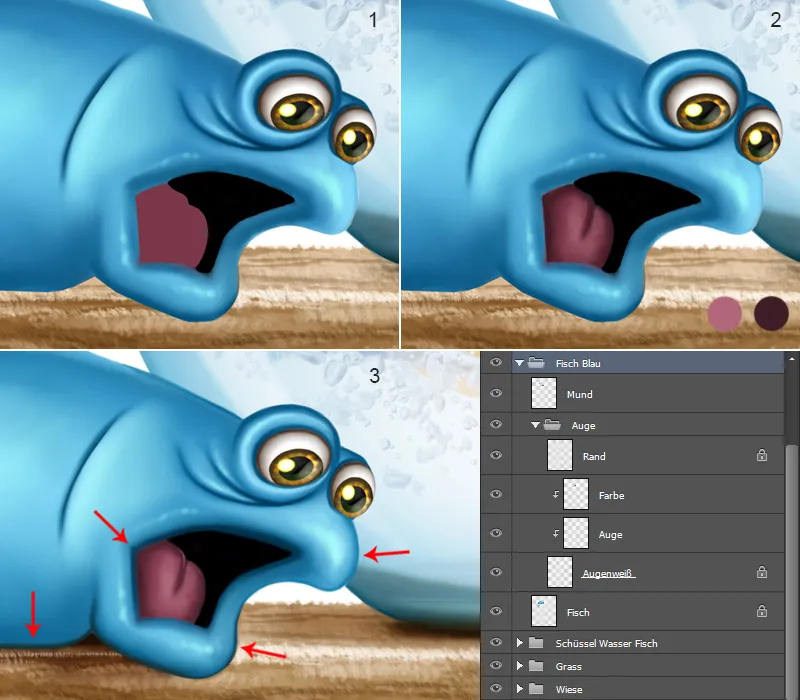
Sininen kala / Rakenne ja suomut
- Kalan tason yläpuolelle luon uuden tason maskilla Kerroskopiointi -tilassa; nimeän tason "Rakenne". Valitsen Nathiesin Skin Pores-sudit, asetan peittokyvyn ja virtaus noin 30%:iin ja maalaan rakenteen.
- Toinen vaihe on sama kuin vaiheessa 6 - Kalojen maalaus / suomut.
- Myös tässä menettely on sama kuin vaiheessa 7 - Kalojen maalaus / suomujen tiedot.
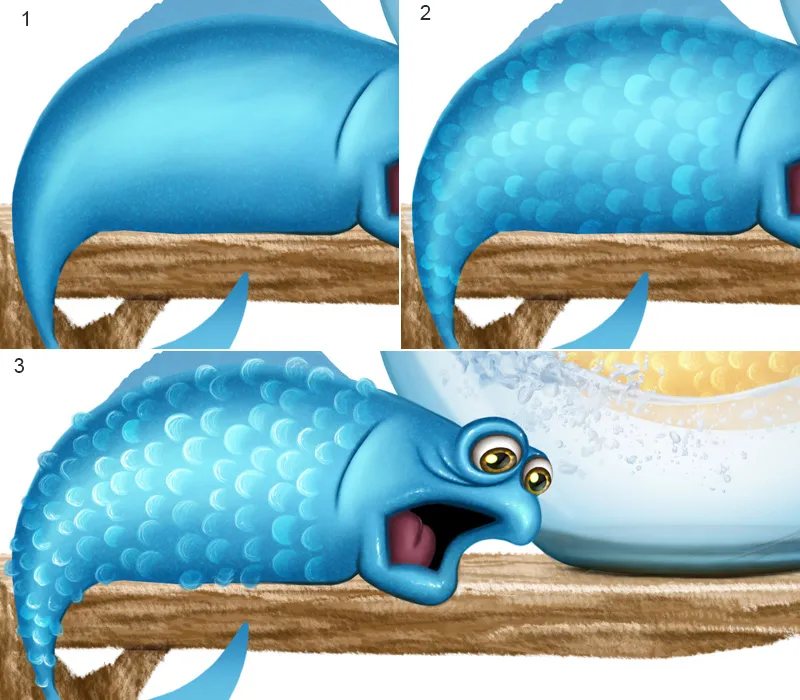
Sininen kala / Lopullinen
Kuinka maalasin selkä- ja pyrstöevät sekä tekstin, on kuvattu vaiheissa 8 - Kalojen maalaus / Rintaevä ja 10 - Kalojen maalaus / Tekstin lisääminen. Kun olen käynyt vaiheet läpi, haluan maalata vielä hieman varjoa. Luon uuden tason kaikkien kalan tasojen yläpuolelle, jonka nimeän "Vatsan ja selän varjostus". Ja siveltimellä Painting 3 60%: n peittokyvyllä ja virtauksella maalaan tummalla värillä vatsan alle ja selän päälle. Radikaalityökalulla voin poistaa ylimääräiset alueet.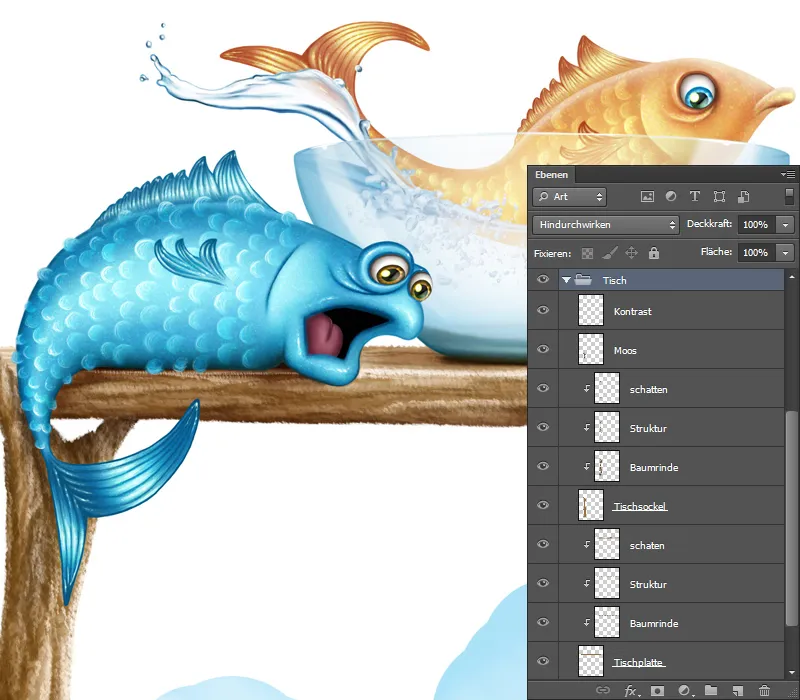
Vaihe 7 - Varjojen maalaus pöydällä
Varjot eivät saa puuttua täältä; olen osoittanut nuolilla, minne aion maalata varjot, kalan, kulhon ja pöydän levyjen alle. Valitsen "Pöytä" kansion ja luon kaksi uutta tasoa maskilla. Nimeni tasot "Varjot" ja aseta ne täyttötilaan Kerroskopiointi. Valitsen siveltimen kärjen Soft 1, asetan peittokyvyn ja virtauksen 20%: iin ja maalaan varjot. Suurilla alueilla kuten pöydän levyjen alla suurennan siveltimen kärkeä, kun taas pienille alueille kuten kalan alla, siveltimen kärjen tulisi olla pieni. Otan värin pipetillä pöydältä.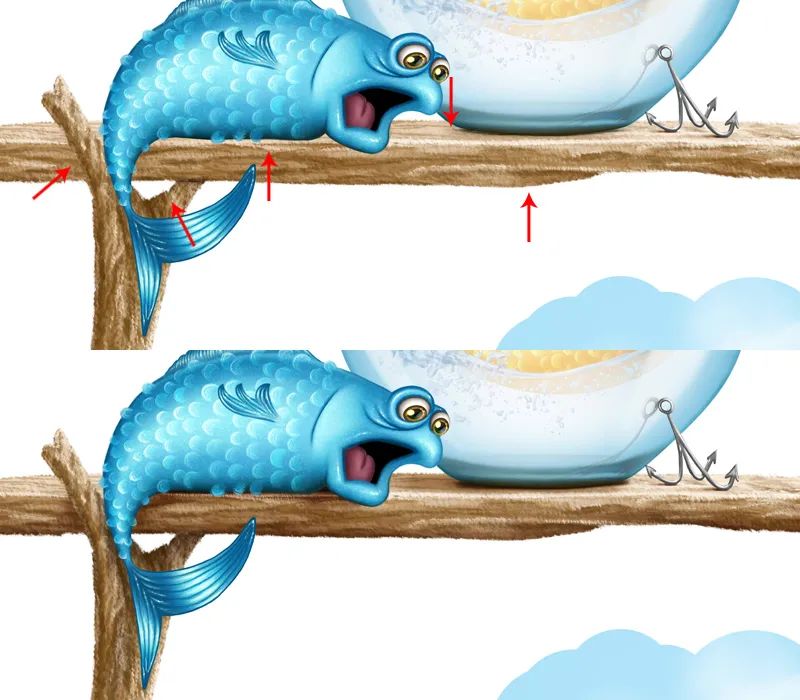
Tasojen yleiskatsaus: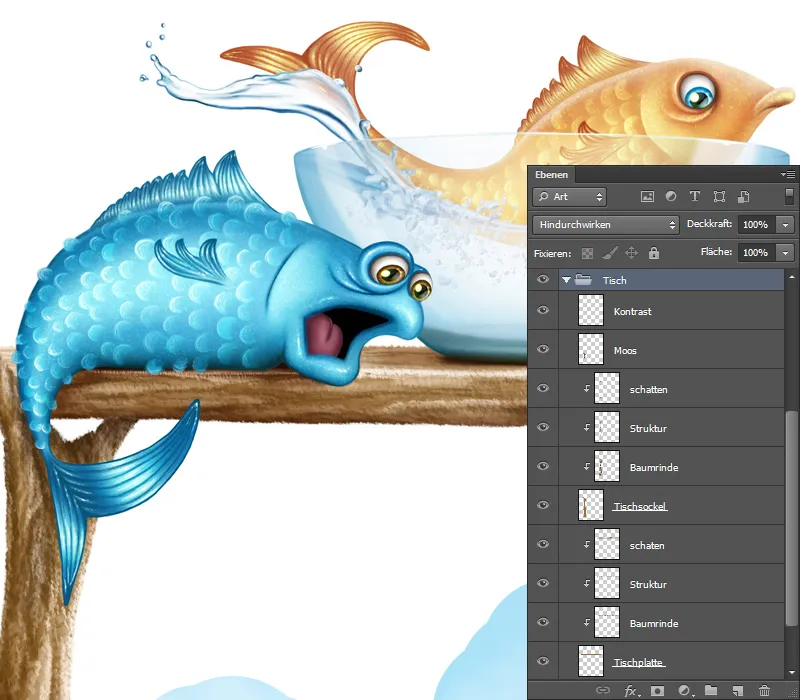
Vaihe 8 - Heijastus
Haluaisin nyt luoda heijastuksen kalasta kulhossa ja maalata hieman varjoa. Teen uuden tason "tumman" tason yläpuolelle maskilla ja nimeän sen "Varjot" Kerroskopiointi-tilassa. Valitsen siveltimen Soft 1, asetan peittokyvyn ja virtauksen 20%, otan värin kalasta pipetillä ja maalaan hieman varjoa kalan taakse.
Kaikki kalat kopioin uudelle tasolle ja tälle tasolle, jonka nimenä on "Heijastus", siirrän "Varjot" tason yläpuolelle, annan sille maskin ja asetan sen täyttötilaan Kerroskopiointi. Näppäinyhdistelmällä Ctrl+T pääsen Transformoi-tilaan, valitsen muuntaminen ja muuntaan heijastuksen, sitten vahvistan muutoksen napsauttamalla OK. Napsautan maskikuvaketta alapuolella ja siirryn mustalla etualan värillä, siveltimellä Soft 1 ja 10 % peittokyvyllä ja virtauksella, silmien ja evän yli.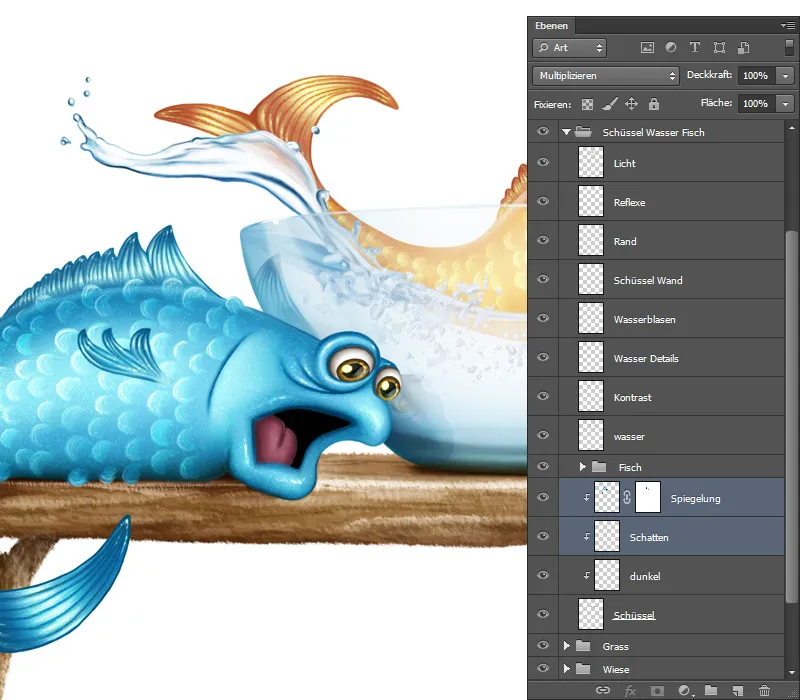
Vaihe 9 - Vesiroiskeet
Haluan lisätä pyrstöevään vesiroiskeen. Vaiheessa 11 - Veden irtisanominen, olen jo irrottanut vesiroiskeet. Etsin jotain sopivaa, valitsen vesiroiskeen lasso-työkalulla ja sijoitan sen Siirtotyökalulla kuvitukseeni.
- Käyttämällä Transformoi-toimintoa voin sijoittaa vesiroiskeen haluamaani asentoon ja kulmaan.
- Valitsen sormen (siveltimellä sormi vahvuudella 50%) ja häivytän varovasti juoksusuuntaan.
- Häivyttyessä joitain yksityiskohtia on kadonnut, kuten reunat! Siveltimellä maalaus 3 menen yli reunojen 80%: n peittokyvyltä ja virtaukselta ja maalaan enemmän yksityiskohtia.
- Verrattuna kalaan vesiroiske näyttää sumealta, siltä puuttuu terävyyttä. Siirryn kohtaan Suodin>Tarkkauskohden määrittäjä>Valikoiva tarkennin ja voin muuttaa siellä puhelinverkon tehoa ja säteen. Asetuksista ohjaudun kalaan, tuloksen tulisi olla yhtenäinen! Asetan tehon 76%: iin ja säteen 1,7 pikseliin. Vahvistan syötteen painamalla OK.
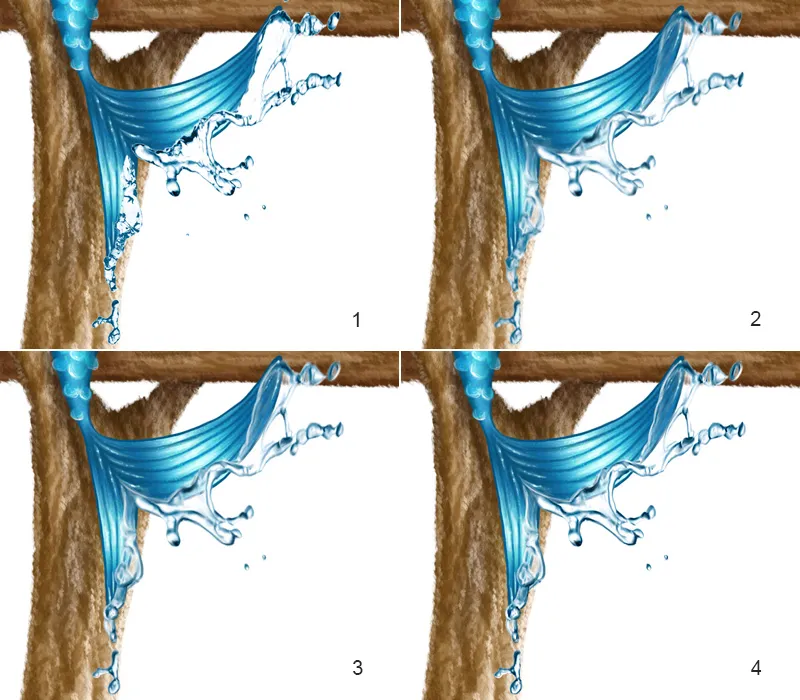
Vaihe 10 – Lopullinen
Viimeisenä vaiheena kuvituksessani terävöitän koko kuvaa hieman. Yhdistän kaikki kansiot uudelle tasolle, menen kohtaan Filteri>Terävöitä>Tarkentimen valinta, valintaikkunassa säädän liukusäätimiä Voimakkuus ja Säde kunnes olen tyytyväinen tulokseen. Peitän tämän tason mustalla maskilla ja maalaan valkoisella etualan värillä siveltimellä Soft 1 50 %:n peittävyydellä ja virtauksella alueet, jotka tarvitsevat lisää terävyyttä. Tässä on lopputulos:
Tässä on kuvitus:
Harjoitus tekee mestarin!
Työskentelytiedostoista löydät PSD-tiedoston harjoitteluun! Tärkeät tasot ja kansiot ovat jo valmiina. Tutoriaalissa selitän perusteellisesti kaikki vaiheet ja näytän kuvissa, mutta jos haluat oppia sen, kannattaa kokeilla itse! Toivotan hauskoja kokeiluhetkiä ja jos sinulla on kysyttävää, kysy foorumilla aiheesta: Tutorial – Kalastusmatkalla, Kysymyksiä ja Vastauksia. Näytä tuloksesi siellä, odotan innolla!